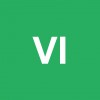Esto es una tarea muy típica de los administradores de sistemas que gestionan servidores Exchange Server, lo bueno de realizarlo con PowerShell es que nos ahorraremos mucho tiempo para importar archivos .PST a diversas cuentas de correo. A través de PowerShell se usa el comando new-mailboximportrequest.
Recuerda que antes de ejecutar este comando para realizar la importación de correo electrónico se deben asignar derechos al buzón de correo ya que incluso el del administrador no tiene permiso para realizar la importación.
Ejecuta este comando:
ManagementRoleAssignment –Role “Mailbox Import Export” –User USUARIO
Donde usuario poner el nombre del usuario al que queréis darle permiso para poder importar o exportar a cuentas de correo Exchange.
Ahora para importar un archivo PST a una cuenta de correo de Exchange 2013 con PowerShell sería usando:
New-MailboxImportRequest -Mailbox USUARIO -FilePath \\Servidor\backup\usuario.pst
Donde usuario es el nombre del usuario donde quieres importar y filepath es la ruta del archivo pst que quieres importar a una cuenta Exchange.
Este último comando que te dejo sería para poder importar ese PST a una carpeta concreta del buzón de la cuenta del usuario, en este caso una carpeta que se llama "Archivado":
New-MailboxImportRequest -Mailbox USUARIO -FilePath \\Servidor\backup\usuario.pst -TargetRootFolder “Archivado” -IncludeFolders “#Inbox#”
Esto es muy útil para no meter todo en la Bandeja de Entrada y luego tener que moverlo manualmente. Sino mandarlo directamente al destino que requieras.
Espero te sirva mi explicación.
Saludos.